블로그에 이미지를 올릴 때마다 파일을 저장하고, 업로드하고, 기다리고... 정말 번거로우시죠?
저도 처음에는 매번 이런 과정을 거쳐야 해서 블로그 포스팅이 너무 귀찮았어요. 그런데 이제는 스크린샷을 찍거나 이미지를 복사한 후 바로 붙여넣기만 하면 끝이에요!
이 글을 끝까지 읽으시면 마지막에 블로그 작성을 더욱 편리하게 만드는 추가 꿀팁도 알려드릴게요.
블로그스팟에서 이미지를 더 쉽게 관리하는 방법을 배워보세요!
- ✅ 매번 파일 저장 없이 바로 이미지 업로드 가능
- ✅ 스크린샷을 찍자마자 즉시 블로그에 삽입 가능
- ✅ 복사한 이미지를 간단한 붙여넣기로 업로드 가능
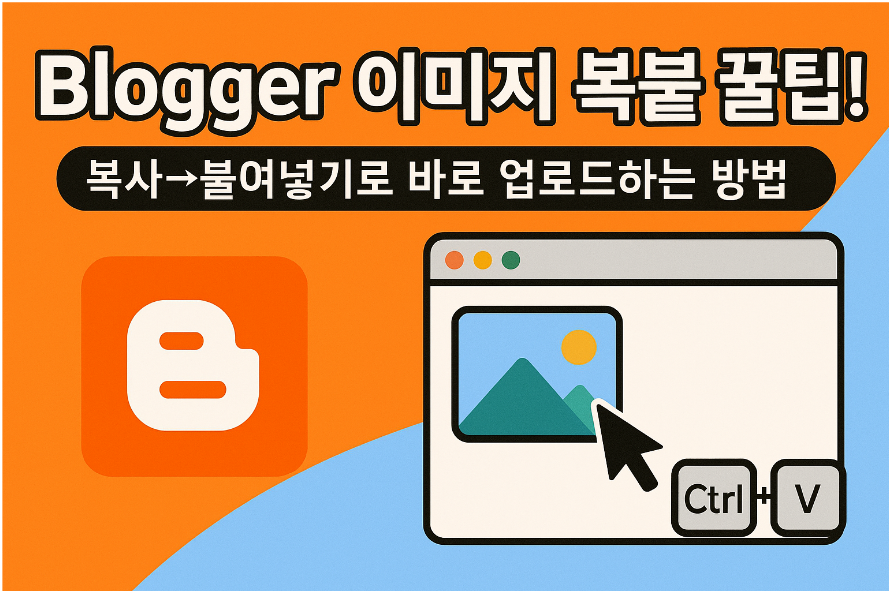
복사 붙여넣기 기능을 사용하기 전에 알아두면 좋은 정보
블로그스팟에서 이미지를 바로 복사 붙여넣기하려면 크롬 확장 프로그램의 도움이 필요해요. 기본적으로 블로그스팟은 이런 기능을 지원하지 않거든요.
1. 왜 확장 프로그램이 필요한가요?
- 블로그스팟 자체에서는 복사한 이미지를 바로 붙여넣기 할 수 없어요
- 일반적으로는 파일을 저장한 후 업로드해야 하는 번거로운 과정을 거쳐야 해요
- 확장 프로그램을 사용하면 이런 중간 과정을 건너뛸 수 있어요
2. 어떤 브라우저에서 사용할 수 있나요?
- 구글 크롬에서만 사용 가능해요
- 다른 브라우저(인터넷 익스플로러, 엣지, 파이어폭스 등)에서는 이 방법을 사용할 수 없어요
- 크롬이 설치되어 있지 않다면 먼저 크롬을 설치해야 해요
3. 확장 프로그램 설치 시 주의사항
- 확장 프로그램 설치 시 약간의 컴퓨터 저장 공간을 사용해요
- 웹사이트 접근 권한을 요청할 수 있지만, 이는 정상적인 과정이에요
- 공식 크롬 웹 스토어에서만 다운로드하시는 것이 안전해요
자, 이제 본격적으로 설정 방법을 알아볼게요!
방법 1: 구글 크롬 브라우저 실행하기
먼저 컴퓨터에서 구글 크롬을 찾아서 실행해야 해요. 크롬은 빨강, 노랑, 초록, 파랑색이 섞인 동그란 아이콘이에요.
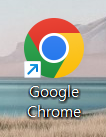
바탕화면에서 구글 크롬을 찾아 실행해주세요.
- 바탕화면에서 구글 크롬 아이콘을 찾아보세요
- 아이콘을 더블 눌러서 크롬을 실행하세요
- 만약 바탕화면에 크롬이 없다면, 시작 메뉴에서 '크롬'이라고 검색해보세요
- 크롬이 설치되어 있지 않다면, 다른 브라우저로 구글에서 '크롬 다운로드'를 검색해서 설치하세요
방법 2: 구글 검색창 확인하기
크롬이 실행되면 구글 홈페이지가 나타날 거예요. 화면 중앙에 구글 검색창이 보이는지 확인해주세요.
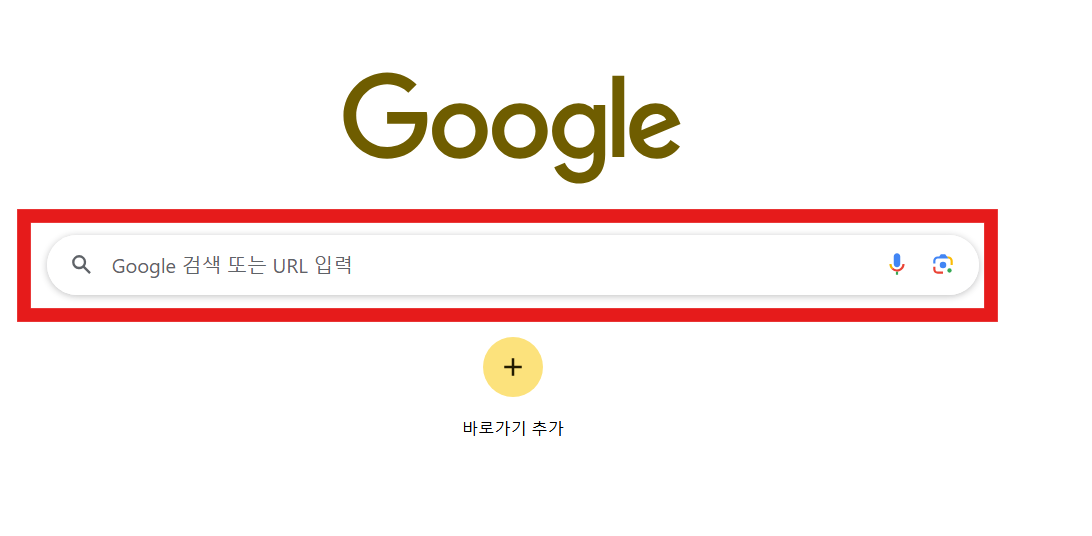
구글 홈페이지에서 검색창을 확인해주세요.
- 크롬을 실행하면 자동으로 구글 홈페이지가 열려요
- 화면 중앙에 하얀색 검색창이 보이는지 확인하세요
- 만약 다른 페이지가 열렸다면, 주소창에 'google.com'을 입력하세요
- 검색창이 보이면 다음 단계로 넘어가면 됩니다
방법 3: Copy-n-Paste 확장 프로그램 검색하기
이제 우리가 필요한 확장 프로그램을 찾아보겠어요. 검색창에 정확한 이름을 입력해야 해요.
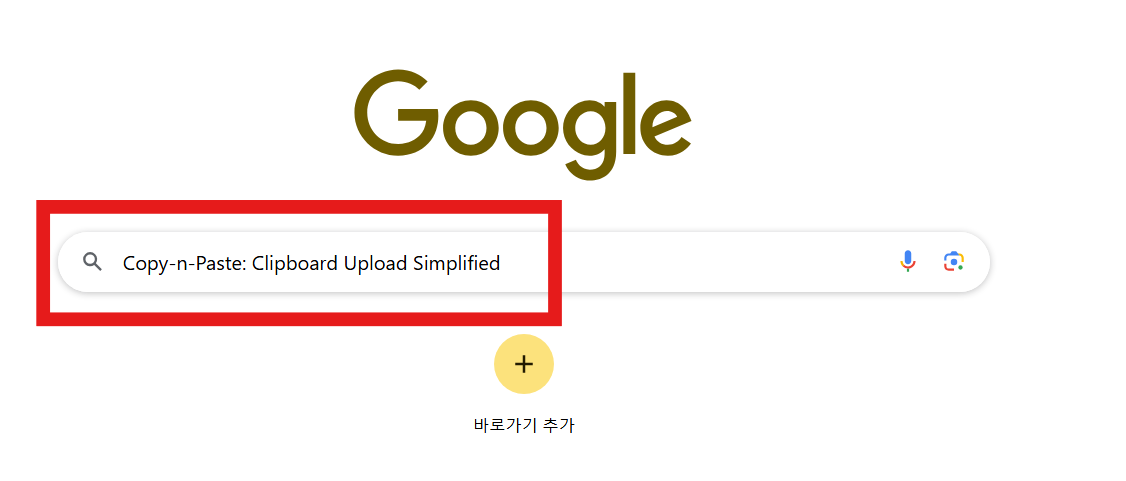
검색창에 'Copy-n-Paste: Clipboard Upload Simplified'를 입력해주세요.
- 구글 검색창을 눌러서 입력할 수 있게 하세요
- 'Copy-n-Paste: Clipboard Upload Simplified'라고 정확히 입력하세요
- 영어 단어이지만 그대로 복사해서 붙여넣기 하셔도 돼요
- 입력이 완료되면 엔터 키를 누르거나 검색 버튼을 눌러주세요
방법 4: 크롬 웹 스토어 결과 선택하기
검색 결과에서 크롬 웹 스토어 링크를 찾아 선택해야 해요. 안전한 공식 스토어에서 다운로드하는 것이 중요해요.

검색 결과에서 'Chrome Web Store' 링크를 선택해주세요.
- 검색 결과 중에서 'Chrome Web Store'라고 표시된 결과를 찾으세요
- 보통 첫 번째나 두 번째 결과에 나타나요
- 링크 주소가 'chromewebstore.google.com'으로 시작하는지 확인하세요
- 해당 링크를 선택해서 크롬 웹 스토어로 이동하세요
방법 5: Chrome에 추가 버튼 누르기
크롬 웹 스토어 페이지에서 확장 프로그램을 설치할 수 있어요. 파란색 'Chrome에 추가' 버튼을 찾아주세요.
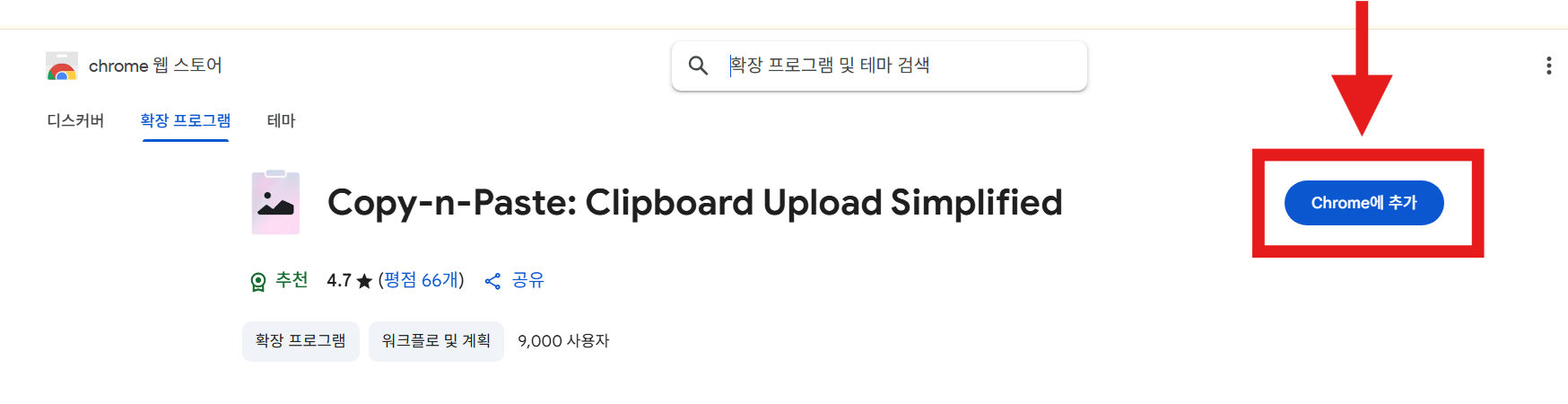
페이지 오른쪽에 있는 파란색 'Chrome에 추가' 버튼을 눌러주세요.
- 크롬 웹 스토어 페이지가 열리면 확장 프로그램 정보를 확인할 수 있어요
- 페이지 오른쪽에 파란색 'Chrome에 추가' 버튼이 있어요
- 이 버튼을 눌러서 확장 프로그램 설치를 시작하세요
- 버튼을 누르면 확인 창이 나타날 거예요
방법 6: 확장 프로그램 추가 확인하기
'Chrome에 추가' 버튼을 누르면 확인 창이 나타나요. 여기서 최종적으로 설치를 승인해야 해요.
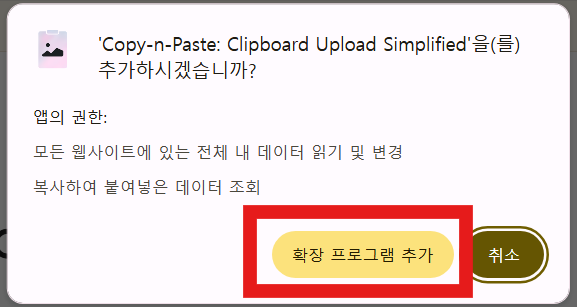
나타나는 확인 창에서 '확장 프로그램 추가' 버튼을 눌러주세요.
- 확인 창이 나타나면 확장 프로그램이 어떤 권한을 요청하는지 확인할 수 있어요
- 노란색 '확장 프로그램 추가' 버튼을 눌러주세요
- 이 단계에서 확장 프로그램이 설치되기 시작해요
- 잠시 기다리면 설치가 완료됩니다
방법 7: 설치 완료 확인하기
확장 프로그램 설치가 완료되면 확인 메시지가 나타나요. 이제 블로그스팟에서 이미지를 바로 붙여넣기할 수 있어요!
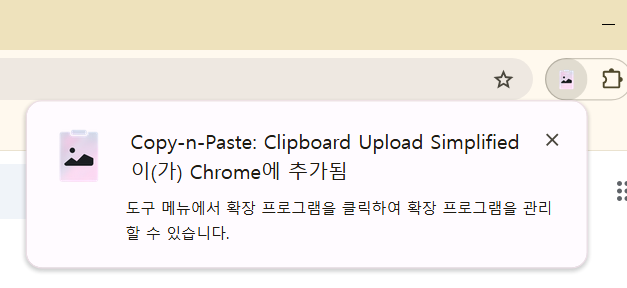
'이(가) Chrome에 추가됨' 메시지를 확인하고 설치 완료를 확인하세요.
- 설치가 완료되면 화면에 확인 메시지가 나타나요
- '도구 메뉴에서 확장 프로그램을 관리할 수 있습니다'라는 안내 문구도 보일 거예요
- 이제 확장 프로그램이 정상적으로 설치되었어요
- 창을 닫고 블로그스팟으로 이동할 수 있어요
끝까지 읽어주시는 분들을 위해 마지막에 블로그 작성을 더욱 효율적으로 만드는 보너스 팁까지 준비했으니 조금만 기다려주세요!
이제 블로그스팟에서 이미지 복사 붙여넣기 사용하기
확장 프로그램 설치가 완료되었으니, 이제 실제로 블로그스팟에서 어떻게 사용하는지 알아보겠어요.
사용 방법
- 블로그스팟 글쓰기 화면으로 이동: blogger.com에 로그인한 후 새 글쓰기를 선택하세요
- 이미지 복사하기: 웹페이지의 이미지를 우눌러서 '이미지 복사'를 선택하거나, 스크린샷을 찍으세요
- 글쓰기 화면에서 붙여넣기: 글을 작성하는 부분에서 Ctrl+V를 누르면 이미지가 바로 업로드돼요
- 자동 업로드 확인: 확장 프로그램이 자동으로 이미지를 구글 포토에 업로드하고 블로그에 삽입해줘요
어떤 이미지를 붙여넣기할 수 있나요?
- 웹페이지에서 복사한 이미지
- 스크린샷으로 찍은 화면 캡처
- 다른 프로그램에서 복사한 이미지
- 클립보드에 저장된 모든 이미지 데이터
자주 묻는 질문
Q: 확장 프로그램이 제대로 작동하지 않아요.
A: 브라우저를 새로고침하거나 재시작해보세요. 그래도 안 되면 확장 프로그램을 비활성화했다가 다시 활성화해보세요.
Q: 이미지 품질이 떨어져요.
A: 이미지 복사 시 원본 품질이 유지되지만, 웹에 최적화되기 위해 약간의 압축이 있을 수 있어요. 고품질이 필요하다면 원본 파일을 직접 업로드하는 것이 좋아요.
Q: 모든 이미지 형식이 지원되나요?
A: 대부분의 일반적인 이미지 형식(JPG, PNG, GIF 등)이 지원돼요. 특수한 형식의 경우 지원되지 않을 수 있어요.
Q: 이 확장 프로그램이 안전한가요?
A: 공식 크롬 웹 스토어에서 다운로드했다면 안전해요. 많은 사용자들이 검증한 확장 프로그램이에요.
마지막 꿀팁! 블로그 작성을 더욱 효율적으로 만드는 방법
여기까지 읽어주셔서 정말 감사해요! 약속했던 보너스 팁을 알려드릴게요.
📸 스크린샷과 동시에 편집하기
- 윈도우 + Shift + S 키를 누르면 화면의 일부분만 캡처할 수 있어요
- 캡처 후 바로 간단한 편집(화살표, 텍스트 추가 등)이 가능해요
- 편집이 끝나면 바로 Ctrl+V로 블로그에 붙여넣기하세요
⚡ 이미지 최적화 팁
- 이미지 크기가 너무 크면 로딩 속도가 느려져요
- 스크린샷 찍을 때 필요한 부분만 선택해서 캡처하세요
- 텍스트가 포함된 이미지는 PNG 형식이, 사진은 JPG 형식이 더 적합해요
🚀 복사 붙여넣기 활용 범위 확장
- 다른 블로그 플랫폼(네이버 블로그, 티스토리 등)에서도 비슷하게 활용할 수 있어요
- 이메일 작성이나 문서 작업 시에도 매우 유용해요
- 온라인 커뮤니티나 카페 글쓰기에서도 활용해보세요
이제 블로그 포스팅이 훨씬 편리해지실 거예요. 매번 파일을 저장하고 업로드하는 번거로움 없이, 생각나는 순간 바로바로 이미지를 삽입하면서 생생한 포스팅을 만들어보세요!
블로그 작성이 이렇게 쉬워질 줄 몰랐죠? 이 방법을 활용해서 더 많은 멋진 글들을 써보세요! 😊
'컴퓨터 활용 꿀팁' 카테고리의 다른 글
| 고클린 다운로드 및 프로그램 삭제 방법 (0) | 2025.10.06 |
|---|---|
| 윈도우11 네이버 웨일 기본 브라우저 설정 방법 (0) | 2025.10.06 |
| 네이버 웨일 브라우저 다운로드 – PC에서 쉽게 설치하는 방법 (0) | 2025.09.28 |
| PC에서 크롬 시작 페이지 설정하는 방법 – 내가 원하는 사이트로 바로 시작하기 (0) | 2025.09.25 |
| 컴퓨터 기초 키보드 사용법 – 자주 쓰는 키와 단축키 한눈에 보기 (1) | 2025.06.18 |
| PC 컴퓨터 키보드 이모티콘 단축키 – 윈도우에서 이모지 입력하는 방법 (1) | 2025.06.16 |
| 유튜브 검색창 키보드 단축키 정리 - 검색부터 재생까지 (0) | 2025.06.14 |
| 윈도우11 작업표시줄 날씨위젯 없애는 방법 | 설정에서 간단히 해결 (1) | 2025.06.14 |


댓글